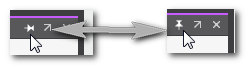BREAKPOINTS-Fenster
Im BREAKPOINTS-Fenster, das sich im Cross-Funktionen-Bereich im unteren Bildschirmbereich befindet, werden alle gesetzten Breakpoints aufgeführt. Es stellt eine Symbolleiste und ein Kontextmenü bereit. Diese verfügen über Befehle zum Umschalten, Deaktivieren und Entfernen von Breakpoints, sowie zum Springen in ein Code-Arbeitsblatt, in dem ein Breakpoint gesetzt ist.
Wird beim Debuggen im Debug-Modus ein Breakpoint erreicht, stehen die gleichen Befehle für die Schrittfunktionen (Einen Einzelschritt ausführen, Einen Prozedurschritt ausführen, Den Code bis zum Rücksprung ausführen) bereit, wie im CALL STACKS-Fenster.
 | Sie können das Fenster aus-/einblenden, indem Sie in der Symbolleiste des Cross-Funktionen-Bereiches die links gezeigte Schaltfläche klicken. Zum Schließen des Fensters können Sie auch das Kreuzsymbol rechts vom Titelbalken verwenden: 
 So können Sie Fenster im Cross-Funktionen-Bereich anheften/loslösen So können Sie Fenster im Cross-Funktionen-Bereich anheften/loslösen 
 So können Sie Fenster ab- und andocken So können Sie Fenster ab- und andocken  
|
 | Wenn die Steuerung angeschlossen ist und dem Fenster mindestens ein neuer Eintrag hinzugefügt wird während es geschlossen ist, wird dies in der Symbolleiste des Cross-Funktionen-Bereichs mit einem Briefumschlag-Symbol angezeigt. |
Breakpoints werden für sicherheitsbezogene Variablen und Code nicht unterstützt.
| Weitere Infos
Weitere Informationen zum BREAKPOINTS-Fenster und wie Sie damit arbeiten, finden Sie unter "Code debuggen: Breakpoints". |
Symbolleiste
| Schaltfläche | Kontextmenü | Beschreibung |
|---|---|---|
 , ,  , ,  , ,  | Debug-Befehle, die auch im CALL STACKS-Fenster verfügbar sind. Weitere Informationen finden Sie im Abschnitt "CALL STACKS/BREAKPOINTS-Fenster: Debuggen mit gesetzten Breakpoints". | |
 | <Strg> + <Umschalt> + <F5> | Befehl: WeiterSetzt die Programmausführung fort, bis der nächste gesetzte Breakpoint erreicht ist.Der Befehl steht auch im CALL STACKS-Fenster zur Verfügung. |
 | <F11> | Befehl: Einen Einzelschritt ausführenDie Programmausführung wird in der nächsten Zeile oder mit dem nächsten Objekt fortgesetzt und dann an dieser Codestelle angehalten. Erreicht das Programm den Aufruf eines Anwender-FB, so wird der Code dieser POE im Debug-Modus geöffnet und schrittweise abgearbeitet. (Dieses Verhalten gilt für Anwender-FBs, die im aktuellen Projekt definiert sind, sowie für FBs aus referenzierten Anwender-Bibliotheken.)Der Befehl steht auch im CALL STACKS-Fenster zur Verfügung. |
 | <Strg> + <F11> | Befehl: Einen Prozedurschritt ausführenDie Programmausführung wird in der nächsten Zeile oder mit dem nächsten Objekt fortgesetzt und dann an dieser Codestelle angehalten. Erreicht das Programm den Aufruf eines Anwender-FB, so wird der FB übersprungen und stattdessen die nächste Zeile bzw. das nächste Objekt markiert.Der Befehl steht auch im CALL STACKS-Fenster zur Verfügung. |
 | <Umschalt> + <F11> | Befehl: Den Code bis zum Rücksprung ausführenDieser Befehl ist bei der schrittweisen Abarbeitung anwenderdefinierter FB-POEs relevant. Durch den Befehl wird der FB-Code verlassen und zur aufrufenden POE zurückgekehrt.Der Befehl steht auch im CALL STACKS-Fenster zur Verfügung. |
 | Breakpoint aktivieren | Aktiviert den/die im Fenster ausgewählten Breakpoint(s). Der Status schaltet im Fenster auf 'Aktiv' und das Symbol im Code wechselt auf . . |
 | Alle Breakpoints aktivieren | Aktiviert alle Breakpoints im Fenster. Der Status schaltet im Fenster auf 'Aktiv' und das Symbol im Code wechselt auf . . |
 | Breakpoint deaktivieren | Deaktiviert den/die im Fenster ausgewählten Breakpoint(s). Der Status schaltet im Fenster auf 'Inaktiv' und das Symbol im Code wechselt auf . . |
 | Alle Breakpoints deaktivieren | Deaktiviert alle Breakpoints im Fenster. Der Status schaltet im Fenster auf 'Inaktiv' und das Symbol im Code wechselt auf . . |
 | Breakpoint entfernen | Entfernt den/die im Fenster ausgewählten Breakpoint(s). |
 | Alle Breakpoints entfernen | Entfernt alle Breakpoints im Fenster. |
 | Zu Code wechseln | Öffnet das Code-Arbeitsblatt, in dem der Breakpoint gesetzt ist und markiert ihn. Falls das Arbeitsblatt noch nicht im Debug-Modus ist, wird die entsprechende Instanz automatisch geöffnet. |